Копирование DVD в MP4 (H.264/HEVC) и другие популярные форматы с оригинальным качеством
6 лучших DVD-конвертеров для копирования или конвертации DVD в файлы MP4
DVD-диски постоянно теряют свою популярность из-за своей несовместимости, поэтому вы можете конвертировать свои старые DVD в цифровые видеоформаты с помощью DVD-конвертер. Таким образом, вам не нужно выбрасывать свою коллекцию DVD, но вы можете хранить ее на своем компьютере, чтобы наслаждаться просмотром любимых фильмов. Все, что вам нужно сделать, это скопировать ваши файлы DVD-медиа и преобразовать их в формат файла, который широко используется сегодня, например, MP4. Вам нужен DVD-риппер и конвертер. Хорошо то, что есть 6 бесплатных DVD-конвертеров, доступных для загрузки на Windows, Mac и Linux OS. Продолжайте читать публикацию, чтобы узнать об их функциях, плюсах и минусах, прежде чем попробовать.
Список гидов
Часть 1: Профессиональный DVD-конвертер для извлечения фильмов MP4 Часть 2: 5 бесплатных DVD-конвертеров для преобразования DVD в файлы MP4 Часть 3: Часто задаваемые вопросы о DVD-конвертерах, которые вам следует знатьЧасть 1: Профессиональный DVD-конвертер для извлечения фильмов MP4
Если вы рассматриваете возможность приобретения DVD-конвертера, который может извлекать фильмы MP4, MKV и AVI с ваших дисков Blu-ray и DVD, попробуйте 4Easysoft DVD Ripper. Этот профессиональный инструмент предоставляет множество полезных функций, включая конвертацию DVD в любой видеоформат, встроенные инструменты редактирования для обрезки, нарезки и добавления фильтров и т. д., а также ускоренное преобразование файлов с помощью графического процессора до 60 раз для быстрой конвертации длинных DVD в видео.

Конвертируйте DVD в более чем 600 цифровых форматов, включая MP4, MOV, MKV, GIF и т. д.
Отрегулируйте настройки вывода, чтобы сохранить высокое исходное качество DVD-видео.
Ускорение графического процессора поможет вам конвертировать DVD со скоростью в 60 раз большей.
Дополнительные инструменты редактирования для обрезки, поворота и добавления потрясающих эффектов на DVD.
100% Безопасный
100% Безопасный
Пошаговая инструкция по использованию лучшего бесплатного DVD-конвертера для копирования и преобразования DVD в файлы MP4.
Шаг 1Установите самую рекомендуемую программу
Для начала, после успешной загрузки программы, вы продолжаете установку инструмента. Затем продолжайте открывать инструмент, чтобы запустить основной интерфейс. Чтобы добавить файл DVD-видео, который вы хотите скопировать и преобразовать, нажмите кнопку Загрузить DVD вкладку в левой части окна. Альтернативный способ добавить видеофайл — удерживать и перетаскивать файл и бросать его прямо в окно приложения.

Шаг 2Выберите формат файла MP4
Следующий шаг — выбрать желаемый формат файла. Чтобы увидеть список всех поддерживаемых инструментом видео- и аудиоформатов, нажмите кнопку Копировать все в выпадающий список. На вкладке Видео выберите формат MP4 и качество видео, которое вы предпочитаете. Вы также можете настроить его по вашим предпочтениям, нажав на Пользовательский профиль кнопка.
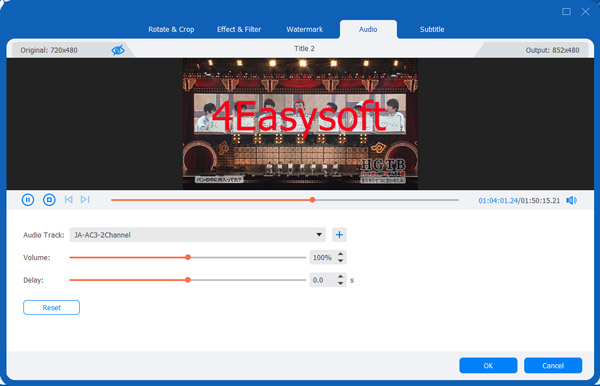
Шаг 3Начните конвертировать свои DVD в MP4
Наконец, как только вы закончите изменять и настраивать конечный результат, не забудьте выбрать местонахождение выходного файла, чтобы быстро найти файл. И если все хорошо, нажмите Вырвать все начать конвертация DVD в MP4.
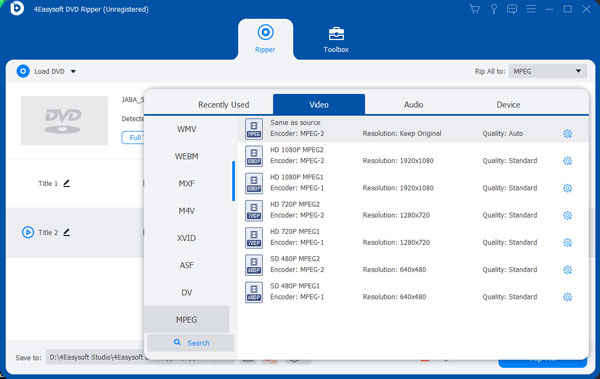
Часть 2: 5 бесплатных DVD-конвертеров для преобразования DVD в файлы MP4
Вы также можете рассмотреть возможность использования следующих бесплатных DVD-конвертеров для конвертации DVD-фильмов в файлы MP4. Эти программы выбираются путем тщательного обзора и исследования, чтобы предоставить вам лучшие и самые надежные инструменты из имеющихся. Эти инструменты удовлетворят все ваши потребности в скорости, функциональности, дополнительных функциях и доступности. Выберите любой DVD-конвертер из списка в соответствии с вашими потребностями.
1. Ручной тормоз
Первое место в списке, но не обязательно лучшее среди остальных, занимает Handbrake. Эта программа — бесплатный и открытый транскодер, который преобразует видеоформат в современные и широко используемые кодеки. Это DVD-конвертер для Mac, Linux и Windows.
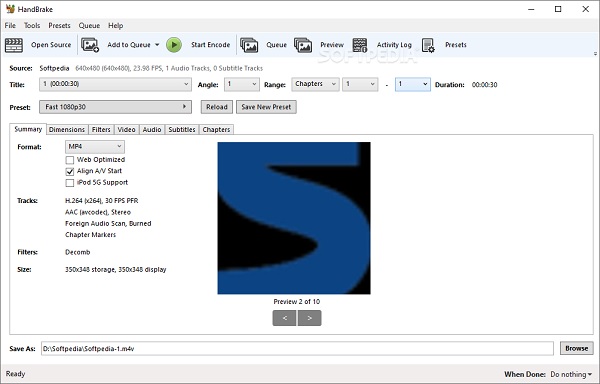
Функции:
◆ Живой и статический предварительный просмотр вашего видеовыходного файла.
◆ Пакетное преобразование и постановка в очередь файлов DVD.
◆ Поддерживает стандартные форматы носителей, особенно DVD и Blu-ray.
- Плюсы
- Мультиплатформенность для Linux, Windows и Mac.
- Множество предустановок и инструментов редактирования для конвертации видео.
- Минусы
- Поддерживаются только два формата контейнеров — MP4 и MKV.
- Скорость копирования низкая, особенно для длинных видео.
2. ВидеоПроц Конвертер
VideoProc — это бесплатный инструмент для конвертации DVD-дисков, предназначенный для редактирования и преобразования файлов, созданный Digiarty, одним из ведущих поставщиков мультимедийного программного обеспечения в мире. Вы можете использовать этот инструмент на устройствах Windows 7 — Windows 11 и Mac с Mac OS 10.6 или выше. Его основное применение — редактирование, перекодирование и преобразование больших файлов до 4K UHD. Однако он также поставляется с DVD-конвертером, который удобен и прост в использовании.
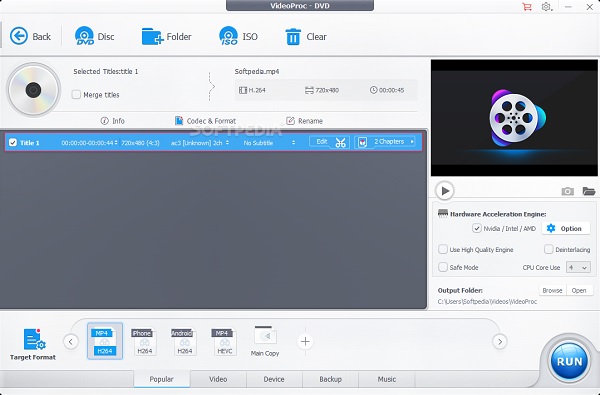
Функции:
◆ Может обрабатывать видео с разрешением до 4K UHD, снятые с любой камеры и устройства.
◆ Встроенный инструмент записи экрана для Windows и Mac OS.
◆ Загружайте видео с более чем 1000 сайтов, включая Youtube, Facebook и Instagram.
- Плюсы
- Инструменты для редактирования видео для создания более интересных и интуитивно понятных видеороликов.
- Позволяет одновременно загружать отдельные видео и аудио.
- Минусы
- Ограничение по функциям и продолжительности видео.
- Не поддерживает пакетное преобразование.
3. Freemake Видео Конвертер
Freemake Video Converter считается одним из лучших бесплатные конвертеры DVD в MP3. Вы можете экспортировать DVD-видео в MP3, AVI, MKV, устройства Apple или веб-сайт YouTube. Кроме того, он также считается отличным DVD-конвертером и редактором со множеством функций редактирования.
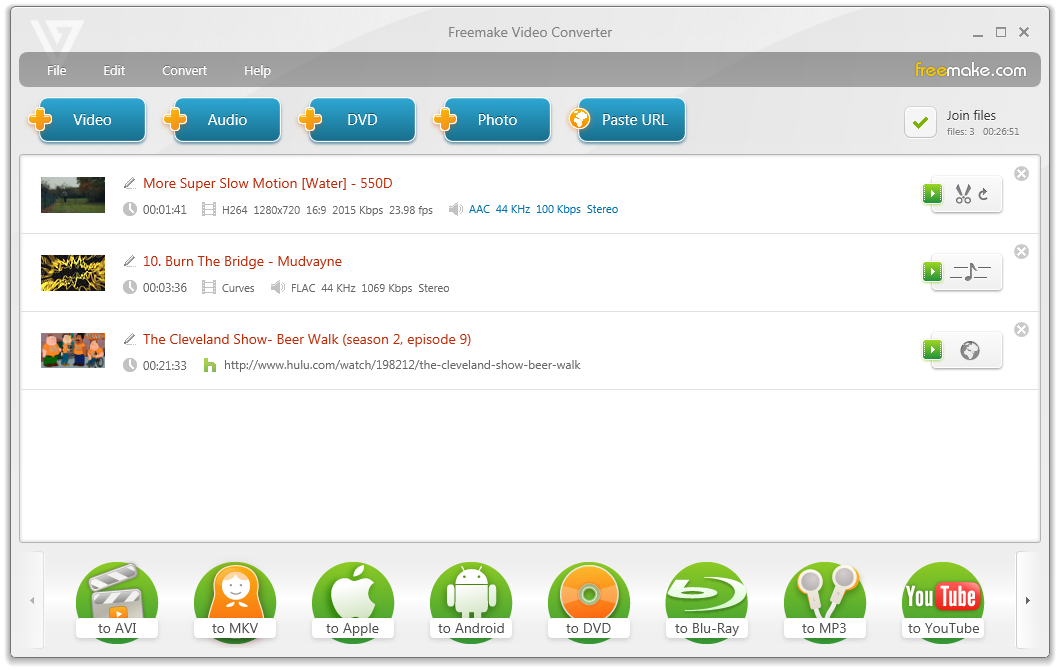
Функции:
◆ Адаптивный пользовательский интерфейс позволяет работать с оптимальной производительностью и эффективностью.
◆ Одновременное редактирование видео экономит ваше время.
- Плюсы
- Высококачественный аудио- и видеомонтаж.
- Поддержка различных форматов.
- Редактируйте видео и просматривайте эффект в режиме реального времени.
- Минусы
- Больше внимания уделяется редактированию и улучшению видео.
- Процесс конвертации слишком медленный.
4. ВидеоСоло
Предпоследний бесплатный DVD-конвертер — VideoSolo Video Converter Ultimate. Этот конвертер доступен для загрузки пользователям Windows и Mac. Более того, он предоставляет вам настройки, которые позволяют изменять соотношение сторон, разрешение видео, битрейт, частоту кадров, аудиоканалы и другие технические характеристики.
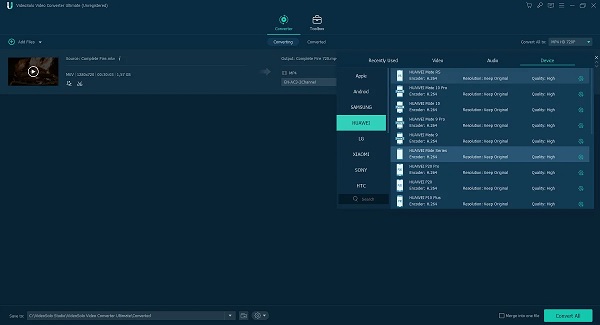
Функции:
◆ Копируйте и создавайте DVD в соотношении 1:1.
◆ Возможность записи экрана для фиксации любых действий на мониторе вашего ПК.
◆ Blu-ray медиаплеер, способный воспроизводить фильмы на Windows и Mac.
◆ Встроенный видеоредактор, позволяющий объединять, обрезать, вращать, добавлять эффекты и фильтры, водяные знаки, субтитры и т. д.
- Плюсы
- Пакетное преобразование DVD-видео и аудиофайлов одновременно.
- Аппаратное ускорение преобразования для более быстрой конвертации файлов до 6 раз по сравнению с обычной.
- Минусы
- Дополнительные функции преобразования видео доступны только для Windows.
5. Сделайте MKV
Последний, но не менее важный по функциональности DVD-конвертер — MakeMKV. Вы можете использовать все функции бесплатно, пока он находится в стадии бета-тестирования и совместим для загрузки на Windows, Linux и Mac OS. Кроме того, он может копировать Blu-ray и DVD, защищенные шифрованием AACS BD+.
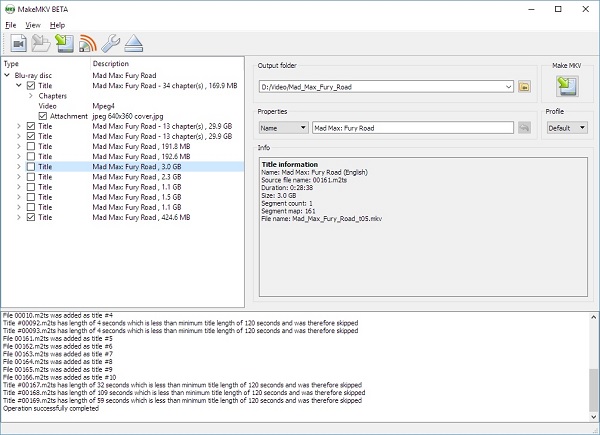
Функции:
◆ Читает диски Blu-ray и DVD.
◆ Сохраняет оригинальное качество видео и аудиодорожек.
◆ Функция открытия дисков бесплатна и всегда будет бесплатной.
- Плюсы
- Все функции бесплатны в течение короткого периода времени.
- Копирует зашифрованные DVD и Blu-ray диски.
- Минусы
- Аппаратное ускорение для более быстрого преобразования DVD не поддерживается.
- Копирование файлов с Blu-ray-дисков занимает больше времени.
Часть 3: Часто задаваемые вопросы о DVD-конвертерах, которые вам следует знать
-
Можно ли использовать DVD-конвертеры для извлечения VOB-файлов с DVD?
Да, можно. На самом деле, формат VOB — лучший видеоформат для конвертации DVD-видео. Это потому, что он имеет такое же качество, как DVD. Вы можете использовать DVD видео и аудио экстракторы сделать это.
-
Является ли Adobe Premiere Pro конвертером DVD?
Нет. Adobe Pr — это просто профессиональный видеоредактор для вас. Хотя он может предоставить вам Adobe Encoder, DVD-видео не могут быть импортированы в Premiere. Поэтому вам нужно найти другие бесплатные DVD-конвертеры.
-
Улучшает ли DVD-конвертер качество DVD до 1080p?
Да. 4Easysoft DVD Ripper сделает это за вас. С этим DVD-конвертером вы можете быстро экспортировать DVD-видео 720p в цифровое видео 1080p, отрегулировав настройки параметров.
Заключение
Если вам нужен DVD-конвертер профессионального уровня, который может легко копировать файлы с DVD и Blu-ray, вам всегда следует рассмотреть возможность использования 4Easysoft DVD Ripper. Среди 6 лучших DVD-конвертеров, упомянутых ранее, этот простой в использовании рекомендуется для всех. Не стесняйтесь оставлять комментарии о ваших мыслях и отзывах.
100% Безопасный
100% Безопасный


